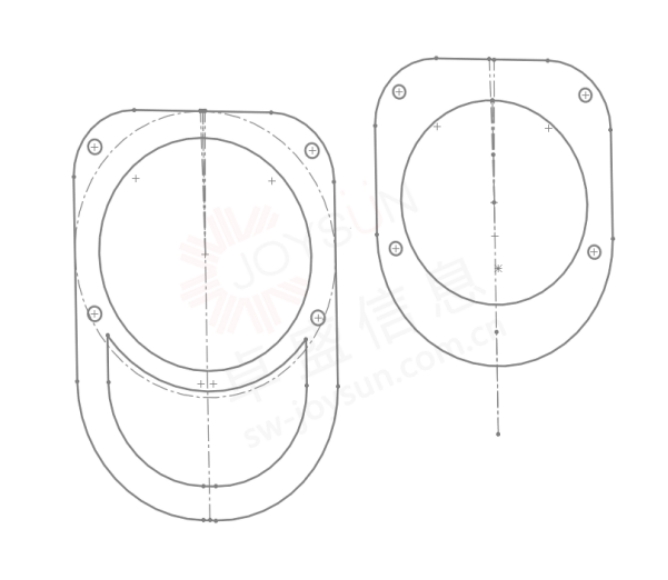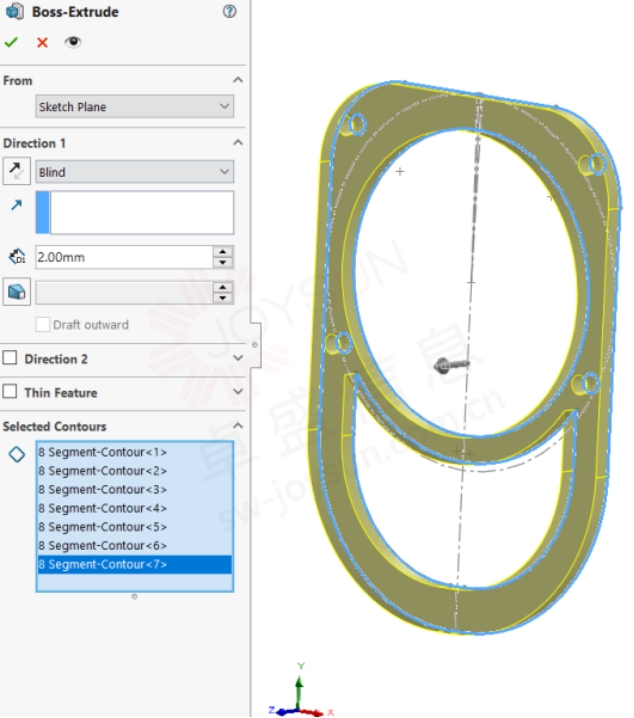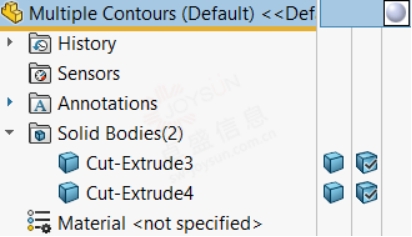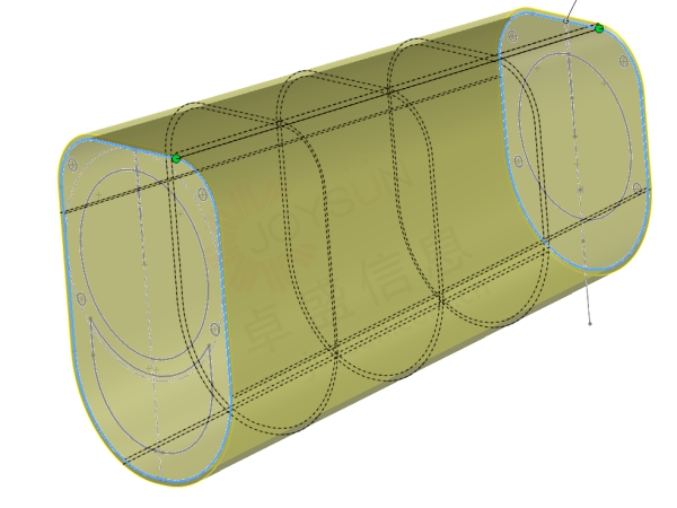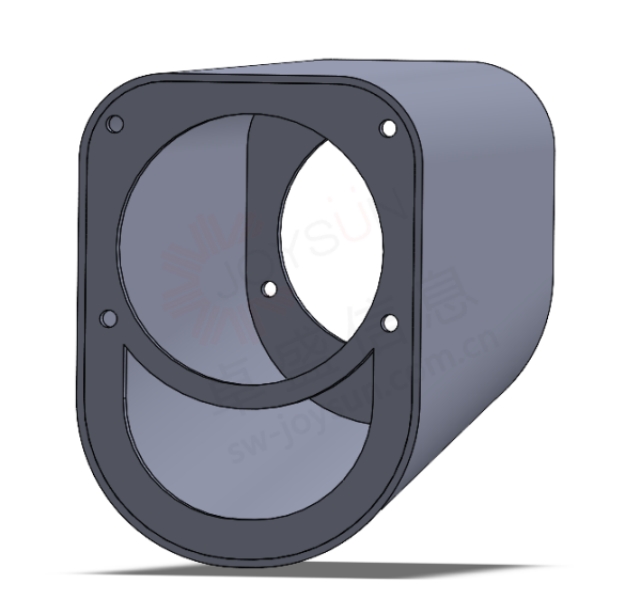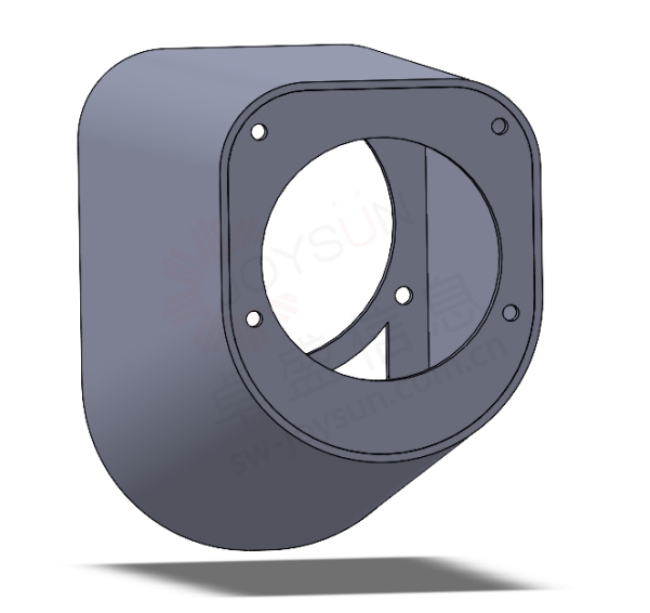在 SOLIDWORKS 中使用轮廓草图获得多个特征
在 SOLIDWORKS 中使用轮廓草图获得多个特征
文章来源:SOLIDWORKS代理商-卓盛信息
在SOLIDWORKS中使用轮廓草图的好处之一是,它使用户不仅能够从草图中添加多个特征,还能够添加单独的零件体。
SOLIDWORKS草图
在此示例中,我需要创建上面所示的两个端板和外壳。我将从下面所示的两个草图开始。
SOLIDWORKS 中的草图
SOLIDWORKS 轮廓选择
使用属性管理器的选定轮廓部分允许我仅选择我想要挤出的区域。这允许我将所有轮廓添加到单个特征中,并具有最大限度地减少特征管理器中的特征数量的额外好处。购买SOLIDWORKS
选定的轮廓挤出
创建实体
在第二个轮廓草图上重复此过程允许我添加另一个与第一个类似的凸台拉伸。由于两个拉伸不相互接触,我现在也有一个具有多个实体的零件。
附加实体
两个 SOLIDWORKS 实体
显示和重新利用 SOLIDWORKS 草图
默认情况下,SOLIDWORKS 会将草图吸收到根据它们创建的特征中。但如果我们花时间“展示”草图,它们就可以重复用于后续的功能。两个新创建的身体被“隐藏”。我现在可以重新调整这些草图的外缘来创建我的外壳。SOLIDWORKS官网
重复使用 SOLIDWORKS 草图来实现放样特征
我选择使用阁楼功能来构建外壳。由于我的前后轮廓不同,Lofts 允许我创建一个在两个轮廓之间混合并适合的形状。确保合并结果在属性管理中被清除意味着这个新功能也将被创建为单独的实体。正版SOLIDWORKS
左向 SOLIDWORKS 模型
面向右的 SOLIDWORKS 模型
从这一点开始,如果需要,每个实体都可以保存为自己独特的零件文件。所有这一切仅来自 SOLIDWORKS 中的几个轮廓草图,仍然给我留下了深刻的印象。
一如以往,谢谢阅读,快乐阳光!——SOLIDWORKS代理商(SOLIDWORKS 2023)


微信公众号二维码 QQ技术交流群二维码